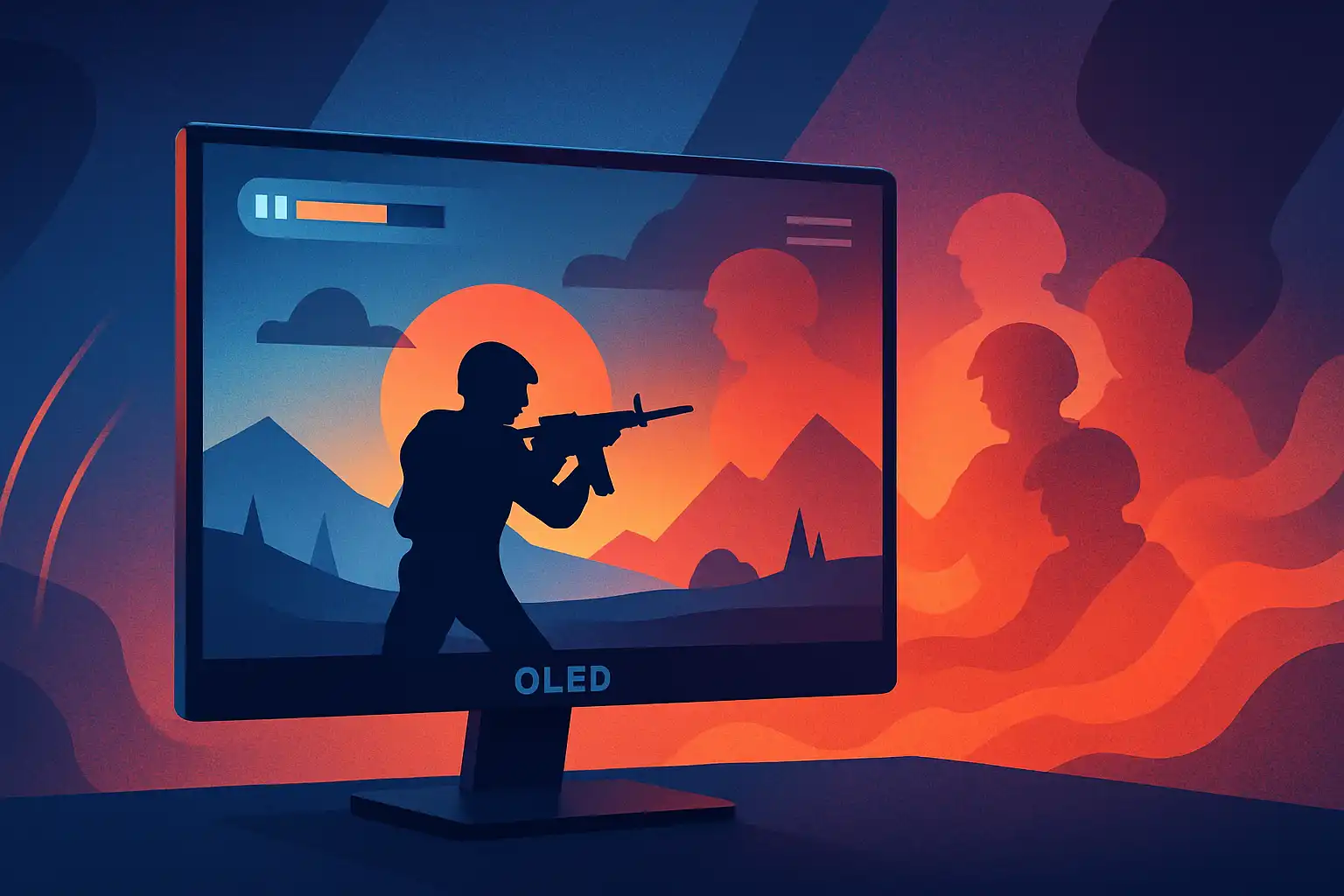Wat is burn-in en waarom is het relevant voor gamers?
Burn-in ontstaat wanneer bepaalde subpixels op een OLED-scherm ongelijkmatig verouderen door langdurige en constante weergave van statische elementen. In games zijn dat vaak HUD's, minimaps, crosshairs of vaste scoreborden. Bij kortdurend gebruik zie je doorgaans niets, maar na honderden tot duizenden uren kunnen deze sporen zichtbaar én storend worden.
Belangrijk om te weten is het verschil tussen permanente burn-in en tijdelijke image retention. Image retention kan verdwijnen na korte tijd met wisselend beeld, terwijl burn-in blijvend kan zijn. Moderne OLED-monitoren bevatten echter verschillende technische tegenmaatregelen die het risico sterk verkleinen — maar ze zijn geen vrijbrief om onzorgvuldig met statische content om te gaan.
Voorkom burn-in: praktische instellingen en monitorfuncties
Veel monitorfabrikanten hebben ingebouwde functies die helpen bij het voorkomen van burn-in. Controleer altijd de OSD (on-screen display) van je monitor en pas waar mogelijk de volgende instellingen toe:
- Verlaag de helderheid: Hoge helderheid versnelt het verouderingsproces van OLED-pixels. Een matige tot lage instelling is veiliger en vaak prettiger voor je ogen tijdens lange sessies.
- Gebruik automatische helderheid of omgevingssensoren: Deze passen lichtsterkte aan op basis van de omgeving en voorkomen onnodig hoge piekwaarden.
- Activeer pixel shifting (screen shift): Veel OLED-monitoren verplaatsen het beeld met kleine fracties om te voorkomen dat één pixel constant dezelfde informatie toont.
- Zet pixel refresh/compensation aan: Na lange gebruiksperiodes voeren sommige monitors automatisch een onderhoudscyclus uit om ongelijke veroudering te compenseren. Start deze functie handmatig als je lange sessies achter de rug hebt.
- Gebruik screensavers of automatische display-off: Stel je systeem zo in dat het scherm na korte tijd inactiviteit dimt of uitschakelt.
Gedragsaanpassingen tijdens het gamen
Naast monitorinstellingen kun je zelf ook veel doen om burn-in te beperken. Kleine aanpassingen in je gamegedrag maken een groot verschil op de lange termijn:
- Varieer je games en content: Probeer niet telkens dezelfde game met identieke HUD-elementen te spelen. Wissel af tussen titels of ga af en toe naar films/streams om het beeld te variëren.
- Verplaats HUD-elementen: Veel games laten je HUD aanpassen. Wissel af in positie of schakel bepaalde statische elementen uit. Dit vermindert blootstelling van specifieke pixels.
- Gebruik donkere UI-thema’s: Een donkere interface reduceert algemene helderheid en dus de belasting van pixels.
- Beperk langdurig statisch content, zoals streams met overlays: Streamers en kijkers met permanente overlays lopen extra risico. Als je vaak streams met vaste frames of logo’s bekijkt, wissel dan af of gebruik fullscreen content zonder overlays.
Technische tips voor optimale instellingen
Sommige instellingen hebben een direct effect op hoe snel pixels verouderen. Let op de volgende technische punten:
- Vermijd langdurig maximum contrast: Contrast instellen op extreem hoge waarden verhoogt micro-piekstromen naar pixels. Houd contrast in balans met helderheid.
- Gebruik motion en refresh features verstandig: Hoge verversingssnelheden en adaptive sync zijn geweldig voor gaming. Ze beïnvloeden burn-in nauwelijks direct, maar kunnen zorgen dat je langer speelt — plan daarom pauzes of onderhoudsintervallen.
- Update firmware: Fabrikanten verbeteren vaak pixelcompensatie en onderhoudsroutines via firmware-updates.
Onderhoud en detectie van burn-in
Regelmatig onderhoud en vroegtijdige detectie helpen verhinderen dat kleine problemen groot worden:
- Voer periodieke pixel refresh-cycli uit: Start na lange speelsessies handmatig een refresh als je monitor die optie biedt.
- Controleer op image retention: Gebruik neutrale grijze schermen of testpatronen om subtiele sporen zichtbaar te maken. Kleine heldere of donkere plekken kunnen wijzen op beginnende image retention.
- Korte pauzes en schermrust: Zet je scherm uit of laat een screensaver draaien tijdens pauzes van 15–30 minuten om ongelijke belasting te verminderen.
Praktische routines voor dagelijkse gamers
Maak van onderhoud een gewoonte. Enkele haalbare routines die weinig tijd kosten maar veel opleveren:
- Stel je PC of console zo in dat het scherm na 10–15 minuten inactiviteit dimt of uitgaat.
- Plan een wekelijks moment om een pixel refresh uit te voeren, zeker na lange sessies in één game.
- Gebruik dynamische wallpapers en wissel je content (gaming, films, desktop) om continu dezelfde pixels te belasten te vermijden.
Wanneer is burn-in onvermijdelijk en wat kun je doen?
Hoewel de hierboven beschreven maatregelen het risico sterk reduceren, kan langdurig en intensief gebruik met zeer statische content alsnog tot burn-in leiden. Als je sporen opmerkt:
- Probeer eerst langdurige grijze of witte schermen en een pixel refresh om te zien of het image retention is.
- Controleer de garantievoorwaarden — sommige fabrikanten bieden beperkte dekking of reparatieopties voor panelproblemen.
- Overweeg in extreme gevallen professioneel advies van de fabrikant of een erkende reparateur.
Verder lezen
Wil je meer technische achtergrond over paneelverschillen of hoe verversingssnelheid en responstijd je game-ervaring beïnvloeden? Kijk dan op onze pagina over paneeltypes en beeldkwaliteit en resolutie en verversingssnelheid. Als je streamt of veel met overlays werkt, is dit artikel over de ultieme monitor setup voor streamers ook relevant.
Samenvattend
Burn-in op OLED is een reëel maar beheersbaar risico. Met verstandige instellingen, lichte gedragsaanpassingen en regelmatige onderhoudsroutines kun je de levensduur van je OLED-gamingmonitor aanzienlijk verlengen zonder in te leveren op beeldkwaliteit. Begin vandaag nog met kleine aanpassingen zoals het verlagen van helderheid, gebruik van pixel refresh en afwisseling in content — die simpele stappen betalen zich op de lange termijn terug in consistente, schitterende beelden.